
Заглавная страница Избранные статьи Случайная статья Познавательные статьи Новые добавления Обратная связь КАТЕГОРИИ: ТОП 10 на сайте Приготовление дезинфицирующих растворов различной концентрацииТехника нижней прямой подачи мяча. Франко-прусская война (причины и последствия) Организация работы процедурного кабинета Смысловое и механическое запоминание, их место и роль в усвоении знаний Коммуникативные барьеры и пути их преодоления Обработка изделий медицинского назначения многократного применения Образцы текста публицистического стиля Четыре типа изменения баланса Задачи с ответами для Всероссийской олимпиады по праву 
Мы поможем в написании ваших работ! ЗНАЕТЕ ЛИ ВЫ?
Влияние общества на человека
Приготовление дезинфицирующих растворов различной концентрации Практические работы по географии для 6 класса Организация работы процедурного кабинета Изменения в неживой природе осенью Уборка процедурного кабинета Сольфеджио. Все правила по сольфеджио Балочные системы. Определение реакций опор и моментов защемления |
Технология формирования таблицСтр 1 из 9Следующая ⇒
3. Переименуйте «Лист 1» «Таблица с расчетными данными». Для этого установите указатель на ярлык «Лист 1», нажмите правую кнопку мыши, в контекстном меню выберите команду «Переименовать» и вместо прежнего имени листа «Лист 1» введите новое имя листа «Таблица с расчетными данными», а такжеизмените цвет ярлычка. 4. На листе «Таблица с расчетными данными» введите заголовок таблицы 1. Для этого установите указатель в ячейку «A1». Введите текст: «Лицевой счет». Вводимая информация будет видна в строке формул (под строкой меню). По окончании набора нажмите клавишу «Enter». Далее выделите диапазон ячеек «A1:Н1», и с помощью вкладки «Главная/Выравнивание» нажмите кнопку пиктографического 5.Разлинуйте таблицу 1 «Лицевой счет». Для этого необходимо выполнить следующие действия: · выделить диапазон ячеек «A2:J9». Нажмите правую кнопку мыши, в контекстном меню выберите команду «Формат ячеек» в диалоговом окне команды на вкладке «Граница» выберите кнопку с типом линии для одновременного рисования внутренних и внешних границ в диапазоне ячеек. После нажатия на выбранную кнопку вокруг и внутри выделенного диапазона появятся рамки. · щелкнуть по кнопке «OK». 6. Установите для диапазона ячеек шапки таблицы. 1 «Лицевой счет» режим переноса текста. Для этого необходимо выполнить следующие действия: · выделить диапазон ячеек «A2:J2»; · выбрать вкладку «Главная». В наборе команд «Выравнивание» щелкните на стрелке, чтобы отобразить окно «Формат ячеек»; · в диалоговом окне «Формат ячеек» в группе «Выравнивание» установите флажок в области «Отображение» «Переносить по словам»; · щелкнуть по кнопке «OK». 7. Установить ориентацию текста для шапки таблицы «Лицевой счет». Для этого необходимо выделить диапазон ячеек «A2:J2», нажатькнопкупиктографического меню «Ориентация» 8. Введите текст шапки таблицы 1 «Лицевой счет». Для этого установите указатель в ячейку, куда будет вводиться информация, наберите требуемый текст и нажмите «Enter». В случае ошибочно набранного текста нажмите «F2» и исправьте ошибку. 9. Исходные данные и текст шапки таблицы вводятся в соответствии со следующими рекомендациями «см. Таблица 1 «Лицевой счет»:
10. На листе «Таблица с расчетными данными» введите заголовок таблицы 2 «Справочник разрядов и окладов». Для этого установите указатель в ячейку «A12». Введите текст: «Справочник разрядов и окладов». Затем выделите диапазон ячеек «A12:D12». В наборекоманд «Выравнивание» нажмите кнопку пиктографического меню «Объединить и поместить в центре». По окончании нажмите «Enter». 11. Заполните шапку таблицы 2 «Справочник разрядов и окладов» в соответствии с приведенными ниже рекомендациями. «см. Таблица 2 «Справочник разрядов и окладов»:
12. Разлинуйте таблицу 2 «Справочник разрядов и окладов». Для этого необходимо выполнить следующие действия: · выделить диапазон ячеек «В13:C32»; · выбрать вкладку «Главная». В наборе команд «Выравнивание» щелкните на стрелке, чтобы отобразить окно «Формат ячеек»; · в диалоговом окне «Формат ячеек» в группе «Границы» выберите кнопку с типом линии для одновременного рисования внутренних и внешних границ в диапазоне ячеек. После нажатия на выбранную кнопку вокруг и внутри выделенного диапазона появятся рамки; · щелкнуть по кнопке «OK». 13. Переименуйте имя листа «Лист 2» в «Справочник работающих в организации». Для этого установите указатель на ярлык «Лист 2», нажмите правую кнопку мыши, в контекстном меню выберите команду «Переименовать» и вместо прежнего имени листа «Лист 2» введите новое имя «Справочник работающих в организации». Измените цвет ярлычка. 14. На листе «Справочник работающих в организации» введите заголовок таблицы 3 «Справочник работников». Для этого установите указатель в ячейку «А1». Введите текст: «Справочник работников». Затем выделите диапазон ячеек «A1:E1» в наборе команд «Выравнивание» нажмите кнопку пиктографического меню «Объединить и поместить в центре». По окончании нажмите «Enter». 15. Заполните шапку таблицы. 3 «Справочник работников» в соответствии с приведенными ниже рекомендациями «см. Таблица 3 «Справочник работников»:
16. Разлинуйте шапку таблицы 3 «Справочник работников» (диапазон ячеек «А2:D9»). Для этого необходимо выполнить следующие действия: · выделить диапазон ячеек «А2:D9»; · выбрать вкладку «Главная». В наборе команд «Выравнивание» щелкните на стрелке, чтобы отобразить окно «Формат ячеек»; · в диалоговом окне «Формат ячеек» в группе «Границы» выберите кнопку с типом линии для одновременного рисования внутренних и внешних границ в диапазоне ячеек. После нажатия на выбранную кнопку вокруг и внутри выделенного диапазона появятся рамки; · щелкнуть по кнопке «OK». 17. Переименуйте имя листа «Лист 3» «Праздничные дни». Для этого установите указатель на ярлык «Лист3», нажмите правую кнопку мыши, в контекстном меню выберите команду «Переименовать» и вместо прежнего имени листа «Лист 3» введите новое имя «Праздничные дни». Измените цвет ярлычка. 18. На листе «Праздничные дни» введите заголовок таблицы. 4 «Справочник праздничных дней». Для этого установите указатель в ячейку «A1». Введите текст «Справочник праздничных дней», нажмите «Enter». Затем выделите диапазон ячеек «A1:D1», нажмите кнопку «Объединить и поместить в центре», измените шрифт, размер, начертание. 19. Разлинуйте все границы диапазона ячеек «B2:B14» таблицы 4 «Справочник праздничных дней». 20. Установите ширину столбца «В2» равную «25». Для этого необходимо выполнить следующие действия: · установить указатель в ячейку «В2»; · выполнить команду вкладка «Глвная/Ячейки/Формат/Ширина столбца»; · в поле ввода Ширина столбца ввести значение «25»; · щелкнуть по кнопке «OK». 21. Введите текст в таблицу 4. «Справочник праздничных дней», в соответствии с приведенными ниже рекомендациями «см. Таблица 4 «Справочник праздничных дней»»:
Текущая Вводимые данные Клетка В2 01.01.2009 В3 02.01.2009 В4 03.01.2009 В5 04.01.2009 В6 05.01.2009 В7 06.01.2009 В8 07.01.2009 В9 08.01.2009 В10 09.01.2009 В11 10.01.2009 В12 23.02.2009 В13 07.03.2009 В14 08.03.2009
|
||||||||||||||||||||||||||||||||||||||||
|
Последнее изменение этой страницы: 2016-12-16; просмотров: 231; Нарушение авторского права страницы; Мы поможем в написании вашей работы! infopedia.su Все материалы представленные на сайте исключительно с целью ознакомления читателями и не преследуют коммерческих целей или нарушение авторских прав. Обратная связь - 3.141.244.201 (0.012 с.) |
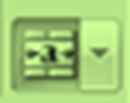 меню «Объединить и поместить в центре».
меню «Объединить и поместить в центре». щелкните на стрелке списка ориентация «Повернуть текст вверх».
щелкните на стрелке списка ориентация «Повернуть текст вверх».


